Page 1

Моноблок HP Slate 21 All-in-One
Руководство пользователя
Page 2
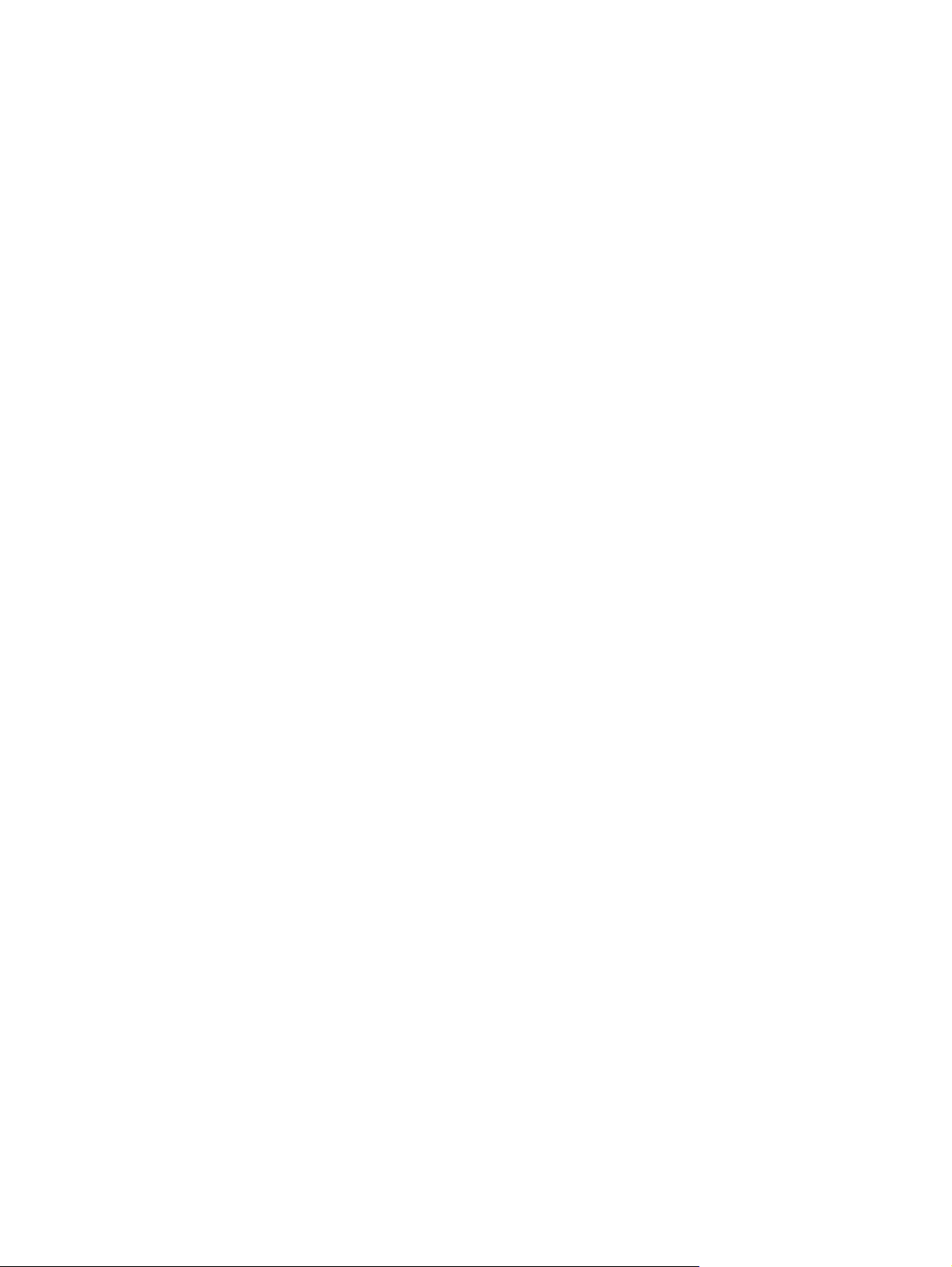
© 2013 Hewlett-Packard Development
Company, L.P.
Единственными гарантиями для
продуктов и услуг HP являются явные
гарантии, прилагаемые к таким
продуктам и услугам. Никакие
содержащиеся здесь сведения не могут
рассматриваться как дополнение к этим
условиям гарантии. HP не несет
ответственности за содержащиеся здесь
технические или редакторские ошибки
или упущения.
Данный документ содержит сведения,
защищенные законами, регулирующими
отношения авторского права. Никакая
часть настоящего руководства не
быть фотокопирована, воспроизведена
или переведена на другой язык без
предварительного письменного
разрешения компании Hewlett-Packard.
Первое издание (август 2013 г.)
Номер документа: 734558-251
Примечание к продуктам
В этом руководстве описываются общие
функции для большинства моделей.
Некоторые функции могут быть
недоступны на компьютере.
может
Page 3

Об этом руководстве
В этом руководстве содержатся сведения о настройке и использовании моноблока HP Slate 21
All-in-One.
ВНИМАНИЕ! Помеченный таким образом текст означает, что несоблюдение рекомендаций
может привести к тяжелым телесным повреждениям или смертельному исходу.
ПРЕДУПРЕЖДЕНИЕ. Помеченный таким образом текст означает, что несоблюдение
рекомендаций может привести к повреждению оборудования или потере информации.
ПРИМЕЧАНИЕ. Помеченный таким образом текст предоставляет важную дополнительную
информацию.
iii
Page 4

iv Об этом руководстве
Page 5
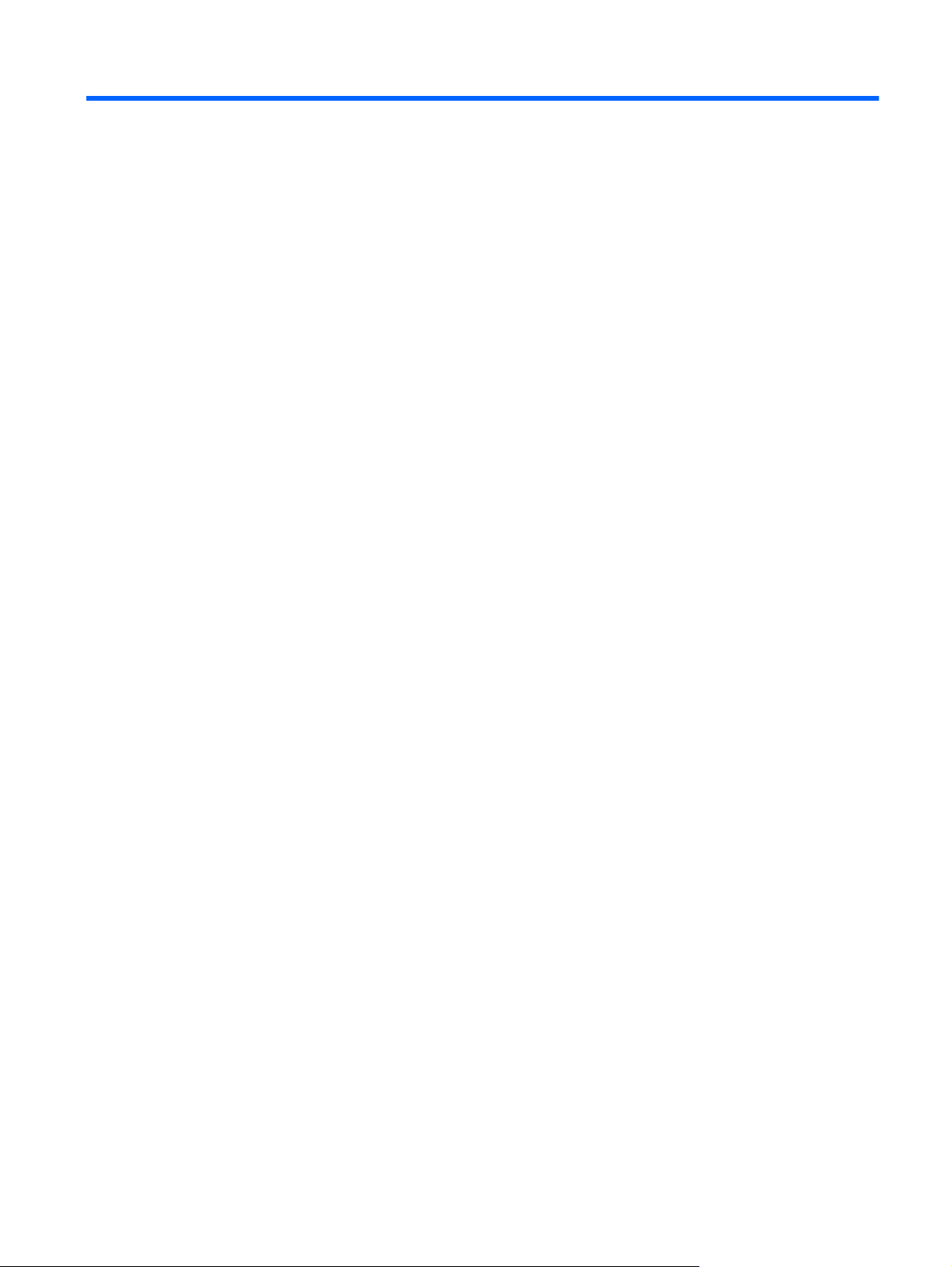
Содержание
1 Характеристики продукта ............................................................................................................................ 1
элементы управления на передней панели; .................................................................................... 2
Компоненты задней панели ............................................................................................................... 3
2 Установка оборудования ............................................................................................................................. 4
Подготовка для настольного применения ........................................................................................ 4
Подготовка для установки на стену .................................................................................................. 4
Подключение кабелей ........................................................................................................................ 6
Регулировка наклона .......................................................................................................................... 9
Первое включение моноблока ........................................................................................................ 10
Использование сенсорного экрана ................................................................................................. 11
Сдвиг одним пальцем ...................................................................................................... 12
Касание ............................................................................................................................. 12
Щипок/растяжение ........................................................................................................... 12
Вращение ......................................................................................................................... 13
Проведения ...................................................................................................................... 13
Подключение к сетям ....................................................................................................................... 14
Подключение к беспроводным сетям ............................................................................. 14
Подключение к проводным
Bluetooth ............................................................................................................................ 15
сетям .................................................................................. 14
3 Использование пользовательского интерфейса ................................................................................. 16
Просмотр веб-страниц в Интернете ............................................................................................... 17
Воспроизведение мультимедиа ...................................................................................................... 17
Использование камеры .................................................................................................................... 18
Печать ............................................................................................................................................... 18
Настройка параметров ..................................................................................................................... 18
Параметры даты и времени ............................................................................................ 18
Параметры безопасности ................................................................................................ 19
Блокировка экрана .......................................................................................... 19
Шифрование .................................................................................................... 19
Параметры звука .............................................................................................................. 20
Язык .................................................................................................................................. 20
Обновление программного обеспечения ....................................................................... 20
Резервное копирование и сброс ..................................................................................................... 20
Резервное копирование и восстановление ................................................................... 20
v
Page 6

Восстановление заводских настроек ............................................................................. 21
Включение редактора метода ввода (IME) .................................................................................... 21
4 Требования по технике безопасности и обслуживанию монитора ................................................... 22
Важная информация по технике безопасности ............................................................................. 22
Рекомендации по обслуживанию .................................................................................................... 23
Очистка моноблока .......................................................................................................... 23
Доставка моноблока ........................................................................................................ 24
5 Часто задаваемые вопросы ..................................................................................................................... 25
6 Поддержка продукта ................................................................................................................................... 26
7 Технические характеристики .................................................................................................................... 27
Моноблок HP Slate 21 All-in-One ..................................................................................................... 27
Функция энергосбережения ............................................................................................................. 28
Приложение А Уведомление Агентства по стандартам ......................................................................... 29
Уведомление Федеральной комиссии США по связи
Модификации ................................................................................................................... 29
Кабели ............................................................................................................................... 29
Уведомление о соответствии стандартам для изделий с маркировкой FCC (только для
США) .................................................................................................................................................. 29
Canadian Notice ................................................................................................................................. 30
Avis Canadien .................................................................................................................................... 30
Уведомление о соответствии стандартам ЕС ............................................................................... 30
Примечание по эргономичности для Германии ............................................................................. 31
Уведомление для жителей Японии ................................................................................................. 31
Уведомление для жителей Кореи ................................................................................................... 31
Требования к кабелю питания ......................................................................................................... 31
Требования для пользователей кабеля питания в Японии .......................................... 31
Требования по охране окружающей среды .................................................................................... 32
Сертификация
Утилизация материалов .................................................................................................. 33
Утилизация оборудования владельцами частных домов в странах Европейского
союза ................................................................................................................................. 33
Программа переработки HP ............................................................................................ 33
Химические вещества ..................................................................................................... 33
Ограничение на содержание опасных веществ (RoHS – Restriction of
Hazardous Substances) .................................................................................................... 33
ENERGY STAR® ..................................................................................... 32
................................................................... 29
vi
Page 7
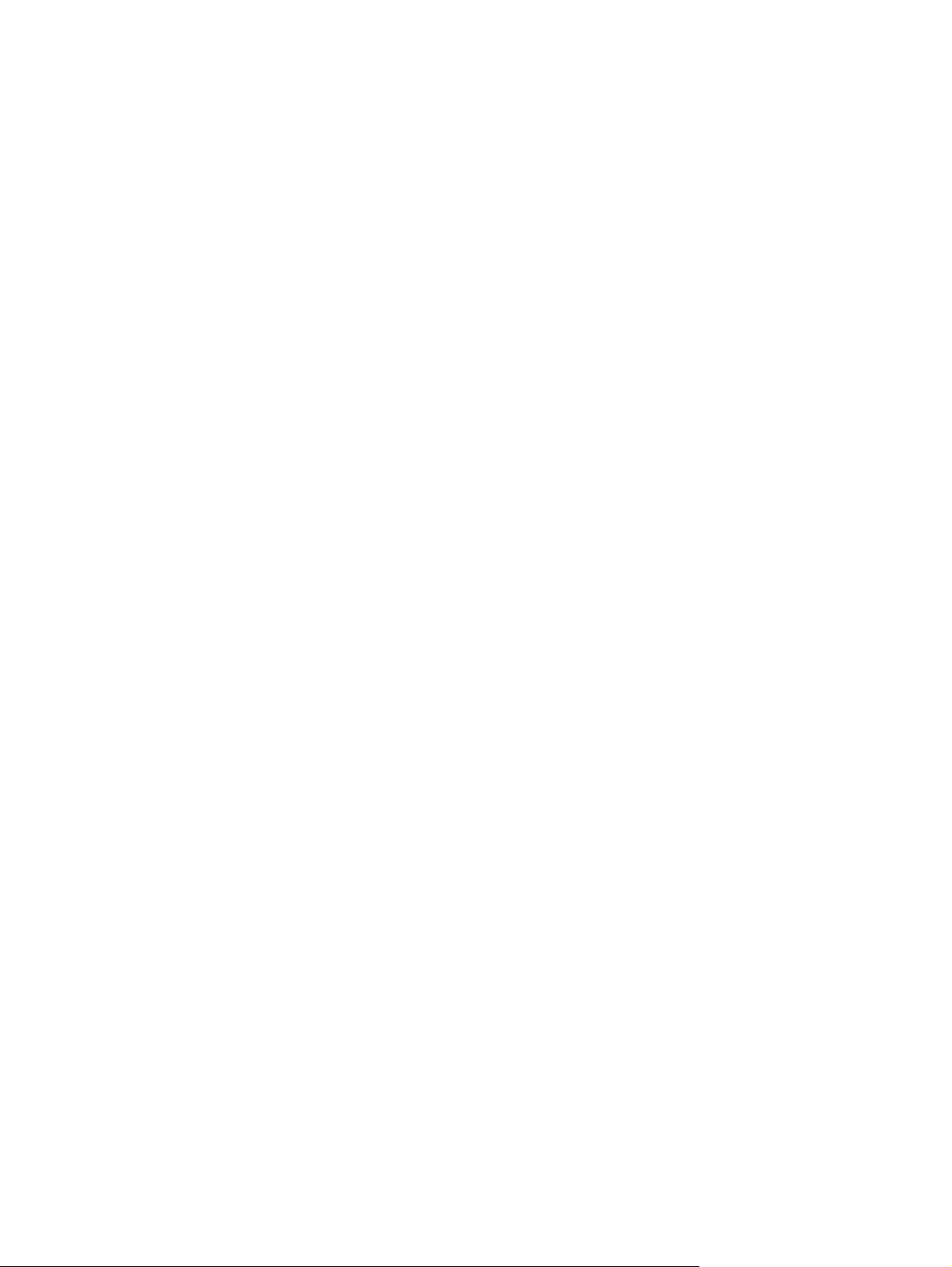
Положение EEE для жителей Турции ............................................................................ 34
Ограничение содержания опасных веществ, действующее в Украине ...................... 34
vii
Page 8
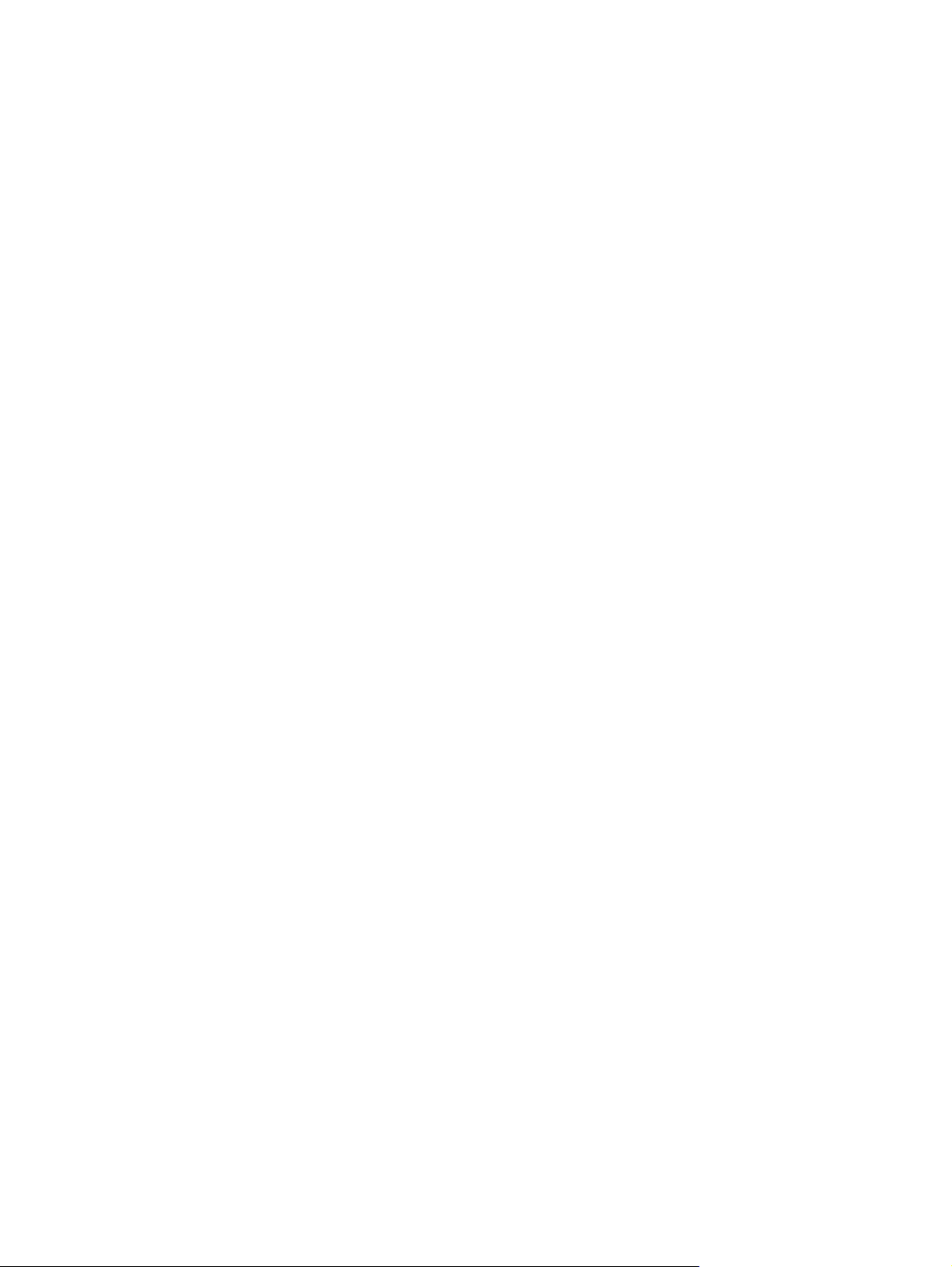
viii
Page 9
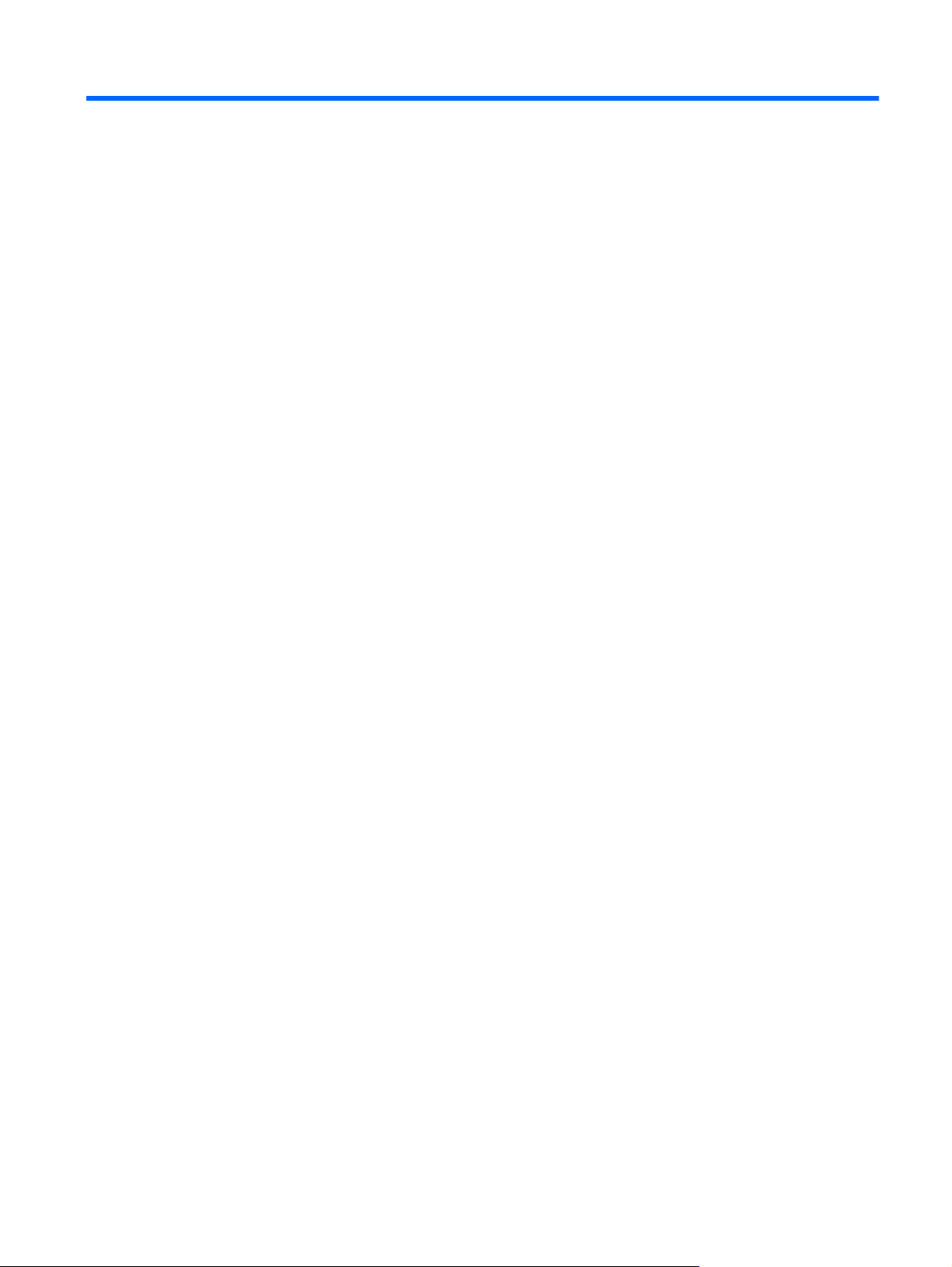
1 Характеристики продукта
Моноблок HP Slate 21 All-in-One обеспечивает удобный, простой доступ в Интернет и
потоковую передачу изображений мультимедийного содержимого (видео, аудио, фото).
Моноблок оснащен активной матрицей на тонкопленочных транзисторах (TFT). Ниже
приведены следующие характеристики:
Операционная система Android 4.2 с многопользовательской поддержкой;
●
ЖК-дисплей с диагональю видимой области 54,6 см (21.5 дюймов) и собственным
●
разрешением 1920 x 1080;
● Время ответа 5 мс, 250 нит, угол обзора 178/178, контрастность 1000:1;
Возможность наклона от 15 до 70 градусов;
●
2-точечный оптический сенсорный экран с 3 камерами;
●
● Процессор NvidiaTegra 4 Quad Core (T40S);
Флэш-память для хранения 8 ГБ;
●
3 порта USB 2.0;
●
Карта памяти Secure Digital (SD);
●
Веб-камера HP TrueVision Webcam (720p HD) и микрофон;
●
Разъем Ethernet;
●
Аудиовыходы;
●
Поддержка технологии «Plug and play», с помощью которой моноблок автоматически
●
распознает оборудование;
Беспроводное сетевое подключение 802.11 a/b/g/n + Bluetooth 4.0;
●
Встроенные стереодинамики;
●
Проводная USB-клавиатура и мышь
●
моделей;
Крепежные отверстия, соответствующие стандарту VESA (Video Electronics Standards
●
Association), для различных вариантов установки, включая установку на стену;
Возможность подключения к Интернету;
●
входят в комплект поставки только для отдельных
1
Page 10
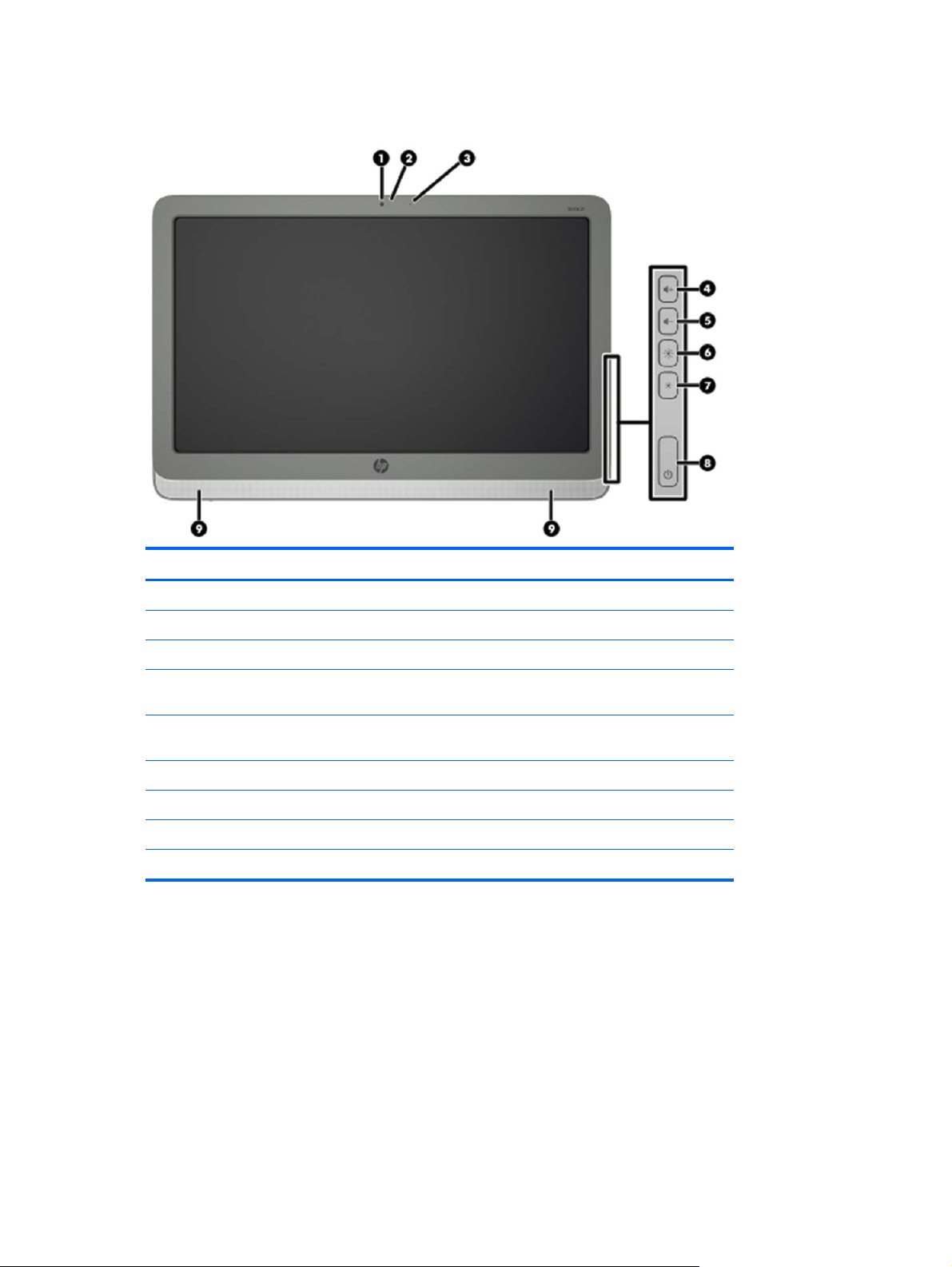
элементы управления на передней панели;
Компонент Функция
(1) Веб-камера Записывает видео и дает неподвижные снимки
(2) Встроенный микрофон Записывает звук
(3) Индикатор веб-камеры Вкл.: веб-камера работает
(4) Кнопка увеличения
громкости
(5) Кнопка уменьшения
громкости
(6) Кнопка увеличения яркости Увеличивает яркость дисплея
(7) Кнопка уменьшения яркости Уменьшает яркость дисплея
(8) Кнопка питания Включает и выключает питание моноблока
(9) Динамики Воспроизведение звука
Увеличивает громкость
Уменьшает громкость
2 Глава 1 Характеристики продукта
Page 11

Компоненты задней панели
Компонент Функция
(1) Устройство чтения карт
памяти SD
(2) Разъем USB 2.0 Предназначен для подсоединения дополнительных
(3) Аудиовыход для наушников Воспроизводит звук при подключении к дополнительным
(4) Разъем питания
постоянного тока
(5) Разъем Ethernet
(6) Разъем USB 2.0 Предназначен для подсоединения дополнительных
(7) Разъем USB 2.0 Предназначен для подсоединения дополнительных
Считывает и записывает данные на карты памяти
Secure Digital (SD)
устройств USB к моноблоку
стереодинамикам с внешним питанием, наушникам,
наушникам-клипсам или гарнитуре
Предназначен для подключения кабеля постоянного
тока от адаптера питания переменного тока
Подключает кабель Ethernet к моноблоку
устройств USB к моноблоку
устройств USB к моноблоку
Компоненты задней панели 3
Page 12

2 Установка оборудования
Моноблок можно установить на стол или прикрепить к крепежному приспособлению, например
для установки на стену или на поворотный кронштейн. Убедитесь, что устанавливаете
моноблок в удобном, хорошо вентилируемом месте. Подключите кабели после прикрепления
моноблока к крепежному приспособлению.
Перед подготовкой моноблока к работе убедитесь, что питание моноблока и других
подсоединенных аксессуаров отключено, затем следуйте инструкциям
приведенным ниже.
Подготовка для настольного применения
Чтобы установить моноблок на рабочем столе, выполните следующие действия:
1. Положите моноблок экраном вниз на ровную, мягкую, защищенную поверхность стола.
2. Потяните подставку на себя до щелчка.
по настройке,
3. Поднимите моноблок в вертикальное положение и поставьте на плоскую, устойчивую
поверхность.
Подготовка для установки на стену
ПРИМЕЧАНИЕ. Этот моноблок предназначен для установки на настенные монтажные
кронштейны, одобренные Лабораторией по технике безопасности США или Канадской
ассоциацией по стандартизации.
Моноблок можно вешать только на монтажное устройства стандарта VESA в альбомной
ориентации с направленными вниз портами на задней панели. Не размещайте моноблок в
книжной ориентации.
Чтобы прикрепить моноблок к крепежному приспособлению, выполните следующие действия:
1. Положите моноблок экраном вниз на ровную, мягкую, защищенную поверхность стола.
4 Глава 2 Установка оборудования
Page 13

2. Поднимите и поверните подставку, чтобы она смотрела вверх для получения доступа к
винтам, прикрепляющим подставку к моноблоку.
3. Извлеките два винта, которые прикрепляют подставку к моноблоку (1), а затем слегка
поднимите нижнюю часть подставки и извлеките ее из моноблока (2).
Подготовка для установки на стену 5
Page 14

4. Совместите отверстия для винтов на крепежном приспособлении с отверстиями
стандарта VESA на задней панели моноблока, а затем вставьте четыре 10 мм винта (не
входит в комплект) сквозь отверстия на крепежном приспособлении и в крепежные
отверстия на моноблоке.
ПРЕДУПРЕЖДЕНИЕ. Этот моноблок оснащен крепежными отверстиями стандарта
VESA, расположенными на расстоянии 100 мм друг от друга. Для подключения к
моноблоку монтажного устройства стороннего производителя необходимы четыре винта
диаметром 4 мм, с шагом 0,7 мм, длиной 10 мм. Не следует использовать более длинные
винты, поскольку они могут повредить моноблок. Следует обязательно убедиться в том,
что монтажное устройство производителя
выдерживает нагрузку, равную весу моноблока. Для обеспечения оптимальных условий
эксплуатации следует использовать шнур питания и кабель видеосигнала, прилагаемые к
моноблоку.
соответствует требованиям стандарта VESA и
Подключение кабелей
Подключения кабелей требуется в зависимости от использования клавиатуры и мыши или
проводного (Ethernet) или беспроводного подключения.
1. Устанавливайте моноблок в удобном, хорошо вентилируемом месте.
6 Глава 2 Установка оборудования
Page 15

2. Снимите заднюю крышку портов ввода-вывода с моноблока.
3. При необходимости использования проводного сетевого соединения подключите кабель
Ethernet к порту Ethernet на задней панели моноблока (1), а затем к активному разъему
Ethernet (2).
Дополнительные сведения см. в разделе
Подключение к проводным сетям на стр. 14.
Подключение кабелей 7
Page 16

4. При необходимости использования клавиатуры и/или мыши подключите клавиатуру и
мышь к портам USB на задней панели моноблока.
8 Глава 2 Установка оборудования
Page 17

5. Подсоедините кабель постоянного тока на задней панели моноблока (1), а затем
подсоедините шнур питания к адаптеру переменного тока (2) и к электрической розетке
(3).
ВНИМАНИЕ! Чтобы снизить риск поражения электрическим током или повреждения
оборудования, необходимо следовать следующим указаниям.
- Не отключайте вилку заземления шнура питания. Он является важным элементом
обеспечения безопасности.
- Подключайте шнур питания к заземленной электрической розетке, расположенной в
легкодоступном месте.
- Отключайте питание оборудования, извлекая вилку кабеля питания из электрической
розетки.
Для обеспечения безопасности не
их таким образом, чтобы никто не мог случайно на них наступить или ходить по ним. Не
тяните за шнур или кабель. При отсоединении от электрической розетки тяните кабель за
штепсельную вилку.
Регулировка наклона
Для оптимального просмотра отрегулируйте угол наклона дисплея в соответствии с личными
предпочтениями.
1. Находясь лицом к задней панели моноблока, возьмитесь за основание, чтобы моноблок
не опрокинулся при изменении угла наклона.
кладите что-либо на провода или кабели. Располагайте
Регулировка наклона 9
Page 18

2. Не касаясь экрана настройте угол наклона, вращая подставку вверх и вниз.
Первое включение моноблока
ПРИМЕЧАНИЕ. Для бесперебойной работы мастеру запуска требуется подключение к
Интернету. Перед включением моноблока необходимо установить проводное (Ethernet) или
беспроводное (Wi-Fi) подключение к Интернету.
После подключения кабелей нажмите кнопку питания на правой стороне моноблока, чтобы
включить его.
10 Глава 2 Установка оборудования
Page 19

ПРЕДУПРЕЖДЕНИЕ. При отображении статического изображения на экране на протяжении
продолжительного периода времени дисплеи подвержены риску появления «эффекта
выгорания».* Чтобы избежать «эффекта выгорания» на экране монитора, необходимо всегда
выключать моноблок, если он не будет использоваться продолжительное время. Эффект
«запоминания» изображения может возникать на всех ЖК-мониторах. Условия гарантии HP не
распространяются на дисплеи с «эффектом
* Длительный период времени – это 12 последовательных часов без использования.
При первом включении моноблока запустится мастер запуска. Следуйте инструкциям в
мастере запуска, чтобы выполнить следующие действия:
Выберите нужный язык.
●
● Введите параметры сети.
● Настройте моноблок автоматически создавать резервную копию. HP настоятельно
рекомендует создавать резервные копии на моноблоке. В случае замены оборудования,
вы сможете восстановить систему с помощью резервных копий настолько близко к
оригиналу
Установить дату и время.
●
Зарегистрируйте свой моноблок на веб-сайте HP.
●
ПРИМЕЧАНИЕ. Параметры, введенные в мастер запуска, можно изменить в любое время,
получив доступ к параметрам на экране Все приложения (центральный значок на панели
быстрого запуска). Дополнительные сведения о настройках в мастере запуска см. в разделе
Настройка параметров на стр. 18.
, насколько это возможно.
выгорания».
При необходимости настроить параметры безопасности, например пароли, выберите
Параметры на экране Все приложения.
После завершения настройки мастера запуска отобразится главная страница.
Использование сенсорного экрана
Сенсорный экран устройства позволяет непосредственно с помощью пальцев управлять
отображаемыми на экране элементами.
Использование сенсорного экрана 11
Page 20

СОВЕТ: На устройствах с сенсорным экраном можно также выполнять экранные действия с
клавиатурой и мышью.
Сдвиг одним пальцем
Сдвиг одним пальцем в основном используется для сдвига или прокрутки списков и страниц,
однако его можно также использовать для других действий, например, для перемещения
объекта.
Чтобы прокрутить экран, легко проведите одним пальцем по экрану в том направлении,
●
куда хотите переместиться.
●
Касание
Чтобы сделать выбор на экране, используйте функцию касания. Одним пальцем коснитесь
объекта на экране, чтобы выбрать и/или открыть его.
Чтобы перетащить объект, нажмите и удерживайте его, а затем перетащите
перемещения.
для
Щипок/растяжение
Щипок и растяжение позволяют увеличивать и уменьшать масштаб изображений или текста.
Для увеличения, поместите на экран два пальца вместе и разведите их.
●
Для уменьшения поместите на экран два пальца врозь и сведите их.
●
12 Глава 2 Установка оборудования
Page 21

Вращение
Вращение позволяет поворачивать объекты, такие как фотографии.
Поместите указательный палец левой руки на объект, который вы хотите повернуть.
Указательным пальцем правой руки выполните круговое движение с 12 до 3 часов. Чтобы
повернуть в обратную сторону, выполните круговое движение с 3 до 12 часов.
ПРИМЕЧАНИЕ. Вращение предназначено для определенных приложений, в которых можно
управлять объектом или изображением. Вращение работает не во всех приложениях.
Проведения
Благодаря проведениям можно перемещаться между экранами или изображениями.
Аккуратно проведите пальцем внутрь с края экрана, чтобы отобразить следующий или
предыдущий экран или изображение.
Использование сенсорного экрана 13
Page 22

Подключение к сетям
Можно подключиться к сетям с помощью проводного (Ethernet) или беспроводного (Wi-Fi)
соединения. Невозможно включить соединения Ethernet и Wi-Fi одновременно.
Подключение к беспроводным сетям
Возможность подключения к беспроводной сети позволяет подключить моноблок к
беспроводным локальным сетям (обычно называются сетями Wi-Fi, беспроводными ЛВС или
WLAN). В сети WLAN мобильный беспроводной модуль в моноблоке связывается с
беспроводным маршрутизатором или беспроводной точкой доступа.
ПРИМЕЧАНИЕ. Чтобы настроить WLAN или подключиться к Интернету, необходим
широкополосный модем (DSL или кабельный) (приобретается отдельно), услуги
высокоскоростного доступа к Интернету, приобретаемые у провайдера Интернета и
беспроводной маршрутизатор (приобретается отдельно).
Чтобы подключиться к беспроводной сети, необходимо выполнить следующие действия.
1. Выберите значок Все приложения
2. Выберите Wi-Fi.
3. Нажмите кнопку ВКЛ. для включения беспроводного радио.
4. Выберите WLAN из списка.
ПРИМЕЧАНИЕ. Если WLAN нет в списке, возможно, вы находитесь вне диапазона
беспроводного маршрутизатора или точки доступа.
5. Если WLAN – это WLAN с включенной защитой, необходимо ввести код безопасности.
Введите код и выберите Подключить.
Подключение к проводным сетям
Используйте подключение ЛВС при необходимости подключить моноблок непосредственно к
маршрутизатору у вас дома (вместо беспроводного соединения), или при необходимости
подключиться к существующей сети в офисе.
Для подключения к ЛВС необходим сетевой кабель с 8-контактными разъемами RJ-45.
Чтобы подключиться к проводной сети, необходимо выполнить следующие действия.
1. Подключите сетевой кабель к сетевому разъему (1)
на главной странице, а затем выберите Параметры.
на моноблоке.
14 Глава 2 Установка оборудования
Page 23

2. Подключите другой конец сетевого кабеля к сетевому разъему на стене (2) или
Bluetooth
маршрутизатору.
ПРИМЕЧАНИЕ. Если сетевой кабель снабжен устройством подавления помех (3),
защищающим от воздействия телевизионных и радиосигналов, подключите кабель
моноблока тем концом, на котором расположено это устройство.
Моноблок поддерживает Bluetooth, который создают личную локальную сеть (PAN) для
подключения к другим устройствам, оснащенным Bluetooth, компьютерам, телефонам,
принтерам, гарнитурам, колонкам и камерам. В сети PAN каждое устройство обращается
непосредственно к другим устройствам, которые должны находиться в относительной
близости— обычно в пределах 10 метров (около 33 футов) друг от друга.
Подключение к сетям 15
Page 24

3 Использование пользовательского
интерфейса
Когда моноблок включен, отображается главная страница. Операционная система Android
использует приложения для выполнения большинства необходимых задач.
ПРИМЕЧАНИЕ. Значки пользовательского интерфейса для операционной системы могут
выглядеть иначе, чем показано в руководстве пользователя.
Приложения Google KingSoft Office
Электронная почта Галерея
Календарь Google Камера
Google Play Store Проигрыватель HP Media Player
Все приложения Диспетчер файлов HP
Ряд значков в нижней части экрана обеспечивает быстрый доступ к популярным приложениям.
Три значка навигации на черном поле в нижней части экрана выполняют следующие функции:
16 Глава 3 Использование пользовательского интерфейса
Page 25

Возврат на предыдущий экран.
Возврат на главную страницу.
Отображение списка открытых приложений.
Просмотр веб-страниц в Интернете
Моноблок использует веб-обозреватель Google Chrome, который поддерживает HTML5 и
JavaScript для просмотра веб-страниц в Интернете. Чтобы просматривать веб-страницы в
Интернете, необходимо подключение к Интернету.
ПРИМЕЧАНИЕ. Google Chrome не поддерживает подключаемые модули.
Для просмотра веб-страниц в Интернете выполните такие действия:
1. Убедитесь в наличие соединения с Интернетом из беспроводной сети или кабеля Ethernet
(не входит в комплект), подключенного к моноблоку.
2. Выберите значок Google Chrome на главной странице.
3. Используйте браузер для просмотра веб-страниц в Интернете.
Чтобы очистить историю посещений, выполните следующие действия.
1. Откройте Google Chrome.
2. В адресной строке введите chrome:history.
3. Выберите Очистить историю.
Воспроизведение мультимедиа
Используйте значок Воспроизведение, чтобы открыть приложение для воспроизведения
музыки, видео и просмотреть фотографии, которые хранятся на мультимедийном устройстве
USB или на карте памяти. С помощью значка Воспроизведение можно также получить доступ к
камере.
ПРИМЕЧАНИЕ. Имена аудиофайлов и папок могут быть любой длины, но они не должны
содержать специальные символы или пробелы для возможности распознавания аудиофайлов
диспетчером файлов.
Чтобы воспроизвести или просмотреть мультимедийные файлы, выполните следующие
действия.
1. Вставьте мультимедийное устройство с мультимедиа в устройство чтения карт памяти SD
или порт USB на моноблоке.
2.
Выберите значок проигрывателя HP Media Player
на главной странице.
3. Выберите значок для типа мультимедиа, необходимого для воспроизведения или
просмотра.
4. Перейдите к необходимому файлу мультимедиа.
Просмотр веб-страниц в Интернете 17
Page 26

5. Выберите файл для воспроизведения.
6. Используйте элементы управления в нижней части экрана, чтобы остановить, запустить,
приостановить, изменить или редактировать файл.
ПРИМЕЧАНИЕ. Музыка продолжит играть, пока вы не остановите ее из музыкального
приложения.
Использование камеры
Для создания снимков и записи видео можно использовать камеру. Можно просмотреть и
сохранить фотографию или видеозапись.
Чтобы использовать камеру, выполните следующие действия.
1.
2. При необходимости выберите камеру для использования и необходимость постоянного
3. Используйте элементы управления на правой части экрана, чтобы снять фото или видео.
Печать
Служба HP ePrint обеспечивает удобную печать, но документы, напечатанные с помощью
ePrint могут отличаться от исходных. Стиль, форматирование и направление текста могут
слегка отличаться от исходного документа. Для документов, требующих высокого качества
(например, юридических), компания HP рекомендует выполнять печать с приложения на
моноблоке, которое позволяет лучше управлять видом отпечатков.
Служба HP ePrint позволяет выполнять печать практически с любого
который поддерживает ePrint. После активации ePrint назначает принтеру пользователя адрес
электронной почты. Чтобы выполнить печать, просто отправьте сообщение электронной почты,
содержащее документ, на адрес своего принтера. Дополнительные сведения о совместимости
и деталях см. на веб-странице
Чтобы настроить HP ePrint, выполните следующие действия.
Выберите значок камеры
использования или только в этом примере.
Выберите Камера.
ПРИМЕЧАНИЕ. Благодаря отображаемой камере на экране выберите черную строку в
нижней части экрана для отображения значков навигации.
на главной странице или в проигрывателе HP Media Player.
места на принтере HP,
http://www.hp.com/go/ePrintCenter.
1. Выберите значок Все приложения
2. Выберите Добавить учетную запись.
3. Выберите HP ePrint.
4. Следуйте инструкциям на экране.
на главном экране, а затем выберите Параметры.
Настройка параметров
Для настройки параметров выберите значок Все приложения на главном экране, а затем
выберите Параметры.
Параметры даты и времени
Параметры даты и времени позволяют установить дату и время моноблока.
18 Глава 3 Использование пользовательского интерфейса
Page 27

Чтобы установить дату и время, выполните следующие действия:
1. Выберите значок Все приложения
2. Выберите Дата и время.
ПРИМЕЧАНИЕ. Можно прокрутить список параметров вниз для отображения параметра
Дата и время.
3. Чтобы настроить дату и время вручную, снимите флажок Установить дату и время
автоматически и Установить часовой пояс автоматически.
4. Выберите Установить дату для установки даты вручную.
5. Выберите Установить время для установки времени вручную.
Параметры безопасности
Для моноблока доступны некоторые параметры безопасности.
Для настройки параметров безопасности выполните следующие действия:
1. Выберите значок Все приложения
2. Выберите Безопасность.
3. Выберите параметр для настройки и следуйте инструкциям на экране.
Блокировка экрана
Можно настроить блокировку экрана моноблока после периода бездействия. Для
разблокировки экрана можно выбрать выполнение определенного действия пользователем.
на главной странице, а затем выберите Параметры.
на главной странице, а затем выберите Параметры.
Чтобы настроить функцию блокировки экрана, выполните следующие действия.
1. Выберите значок Все приложения на главной странице, а затем выберите Параметры.
2. Выберите Безопасность.
3. Выберите Блокировка экрана.
4. Выберите действие, необходимое для разблокировки экрана.
Шифрование
Можно зашифровать учетные записи, параметры, загруженные приложения и их данные,
мультимедиа и другие файлы. После шифрования моноблока необходимо ввести цифровой
PIN-код или пароль для шифрования каждый раз при включении.
ПРИМЕЧАНИЕ. Процесс шифрования занимает много времени.
ПРЕДУПРЕЖДЕНИЕ. После настройки шифрования, единственным способом его удалить
является выполнение сброса данных до заводских настроек.
Чтобы настроить шифрование и пароль при включении, выполните следующие действия.
1. Выберите значок Все приложения
2. Выберите Безопасность.
3. Выберите Шифровать планшет.
на главной странице, а затем выберите Параметры.
4. Следуйте инструкциям на экране.
Настройка параметров 19
Page 28

Параметры звука
Моноблок предлагает звук DTS Sound+, который можно настроить на экране параметров.
Чтобы настроить параметры звука DTS Sound+, выполните следующие действия.
1. Выберите значок Все приложения
2. Выберите DTS Sound+.
3. Нажмите кнопку ВКЛ. для включения звука DTS+ Sound.
4. Выберите тип звука.
на главной странице, а затем выберите Параметры.
Язык
Для изменения языка выполните следующие действия:
1. Выберите значок Все приложения
2. Выберите Язык и ввод.
3. Выберите Язык.
4. Выберите нужный язык
на главной странице, а затем выберите Параметры.
Обновление программного обеспечения
Моноблок периодически проверяет обновления программного обеспечения в автоматическом
режиме. Тем не менее, можно выполнить проверку обновлений вручную.
Чтобы проверить системные обновления, выполните следующие действия.
1. Выберите значок Все приложения
на главной странице, а затем выберите Параметры.
2. Выберите О планшете.
ПРИМЕЧАНИЕ. Можно прокрутить список параметров вниз для отображения параметра
О планшете.
3. Выберите Системные обновления.
4. Для проверки наличия обновлений нажмите кнопку Проверить сейчас и следуйте
инструкциям на экране.
Резервное копирование и сброс
При переустановке приложения можно настроить выполнение резервного копирования данных
приложения и восстановление сохраненных параметров.
На моноблоке можно стереть все персональные данные.
Резервное копирование и восстановление
Чтобы настроить параметры резервного копирования и восстановления, выполните
следующие действия.
1. Выберите значок Все приложения
2. ВыберитеРезервное копирование и сброс.
3. Выберите параметры, рядом с которыми вы хотите установить флажки.
на главной странице, а затем выберите Параметры.
20 Глава 3 Использование пользовательского интерфейса
Page 29

Восстановление заводских настроек
На моноблоке можно выполнить сброс параметров данных до оригинальных заводских
настроек. С помощью этого действия стираются все данные с внутренней памяти моноблока.
Чтобы восстановить данные до заводских настроек, выполните следующие действия.
1. Выберите значок Все приложения
2. ВыберитеРезервное копирование и сброс.
3. В разделе Персональные данные выберите Восстановление заводских настроек.
4. Выберите Сбросить данные планшета.
на главной странице, а затем выберите Параметры.
Включение редактора метода ввода (IME)
Дополнительная виртуальная и внешняя клавиатура и способы ввода доступны для
следующих языков: Иврит, Арабский, Тайский, Корейский, Пиньинь, Китайский (Чжуинь),
Китайский (Чанджи) и Японский. Чтобы выбрать язык, выполните следующие действия:
1. Выберите значок Все приложения
2. Выберите Клавиатура и способы ввода, а также выберите Доп. клавиатуры.
3. Выберите По умолчанию, а также выберите Доп. клавиатуры.
4. Щелкните значок Доп. клавиатуры.
5. В меню Параметры доп. клавиатуры, в разделе IME и параметры клавиатуры
выберите Основной IME, а затем выберите язык.
Полезные советы
Чтобы
переключать языки на виртуальной клавиатуре, выполните следующие действия.
на главной странице, а затем выберите Параметры.
Нажмите клавишу выбранного языка или RU/RU (Русский) для переключения между
●
выбранным языком и русским.
● Если нажать и удерживать клавишу языка, в раскрывающемся окне отобразятся
доступные языки.
Для выполнения действий используйте следующие комбинации клавиш:
Комбинация клавиш Поведение
Shift + A Переключение с верхнего или нижнего регистра
Alt + Shift Переключение среди основных языков
Ctrl + Space Переключение между основными и второстепенными языками
Чтобы скрыть виртуальную клавиатуру, щелкните значок клавиатуры
Чтобы выбрать рукописный текст в виртуальном режиме для традиционного китайского языка,
упрощенного китайского, корейского и японского, выберите значок рукописного текста
Включение редактора метода ввода (IME) 21
Page 30

4 Требования по технике
безопасности и обслуживанию
монитора
Важная информация по технике безопасности
Шнур питания входит в комплект поставки моноблока. При использовании другого кабеля
следует использовать соответствующие для данного моноблока источник питания и
подключение. Для получения информации о шнуре питания, подходящем для моноблока, см.
раздел
ВНИМАНИЕ! Для снижения риска поражения электрическим током или повреждения
оборудования:
• Не отсоединяйте заземляющий контакт вилки шнура питания. Заземление является важной
функцией для обеспечения безопасности.
• Подключайте шнур питания к заземленной электрической розетке, расположенной в
легкодоступном месте.
• Для обесточивания изделия вынимайте вилку шнура питания из электрической розетки.
Требования к кабелю питания на стр. 31.
В целях обеспечения безопасности не ставьте
Размещайте кабели так, чтобы было невозможно случайно на них наступить или зацепиться.
Не натягивайте шнуры и кабели. При вынимании шнура из розетки держите его за вилку.
Для снижения риска повреждения оборудования ознакомьтесь с руководством по безопасной
и удобной работе. В нем содержатся инструкции по удобному
соблюдению правильной осанки и формированию здоровых привычек при работе на
компьютере, а также приводятся важные сведения об обеспечении электрической и
механической безопасности. Это руководство размещено в Интернете по адресу
http://www.hp.com/ergo и на компакт-диске с документацией, если он поставляется с данным
моноблоком.
ПРЕДУПРЕЖДЕНИЕ. Для защиты моноблока подсоединяйте все кабели питания моноблока
и периферийных устройств к устройству защиты от скачков напряжения, такому как сетевой
фильтр или источник бесперебойного питания (ИБП). Не все сетевые фильтры предоставляют
защиту от скачков напряжения; они должны быть снабжены специальной маркировкой,
декларирующей эту возможность. Используйте сетевой фильтр, производитель которого
следует политике замены
оборудования в случае выхода фильтра из строя.
Используйте подходящую мебель соответствующего размера для установки моноблока HP.
ВНИМАНИЕ! Моноблоки, которые неправильно установлены на комодах, книжных шкафах,
полках, столах, громкоговорителях, ящиках или коробках, могут упасть и привести к получению
травм.
При прокладывании шнуров и кабелей, подключенных к моноблоку, необходимо быть
особенно осторожными, чтобы не защемить, не прижать или не споткнуться о них.
в случае повреждения и гарантирует замену поврежденного
предметы на шнуры и кабели питания.
размещению рабочей станции,
22 Глава 4 Требования по технике безопасности и обслуживанию монитора
Page 31

Рекомендации по обслуживанию
Чтобы повысить качество работы и продлить срок службы моноблока, придерживайтесь
следующих рекомендаций:
● Не вскрывайте корпус моноблока и не пытайтесь обслуживать его самостоятельно.
Настраивайте только те элементы управления, которые описаны в инструкциях по
эксплуатации. Если моноблок не работает надлежащим образом, или если вы уронили
или повредили моноблок, свяжитесь с авторизованным дилером, реселлером или
поставщиком услуг компании HP.
Используйте источник питания и разъем, совместимые с моноблоком, как указано на
●
маркировке моноблока.
Убедитесь, что суммарный номинальный потребляемый ток всех устройств,
●
подсоединяемых к электрической розетке, не превышает максимально допустимое
значение силы тока для розетки, а устройств, подсоединяемых к одному кабелю –
максимально допустимое значение силы тока для кабеля. На
маркировка с указанием номинальной силы тока (AMPS или A).
Моноблок следует устанавливать рядом с розеткой, расположенной в легкодоступном
●
месте. Чтобы отсоединить моноблок от сети, возьмитесь за вилку и извлеките ее из
розетки. Никогда не тяните за шнур для отсоединения моноблока от сети.
каждом устройстве имеется
Выключайте моноблок, когда он не используется. Можно существенно
●
службы моноблока, отключая его, когда моноблок не используется.
ПРИМЕЧАНИЕ. Условия гарантии HP не распространяются на моноблоки с «эффектом
выгорания».
Прорези и отверстия в корпусе предназначены для вентиляции. Не загораживайте и не
●
закрывайте эти отверстия. Категорически запрещается вставлять какие-либо предметы в
прорези и отверстия в корпусе.
Не роняйте моноблок и не устанавливайте его на неустойчивую поверхность.
●
Не допускайте сдавливания сетевого шнура какими-либо предметами. Не располагайте
●
шнур питания в проходе
Устанавливайте моноблок в хорошо проветриваемом помещении без избыточного
●
освещения, повышенной температуры и влажности.
Чтобы снять стойку моноблока, положите его экраном вниз на мягкую поверхность, чтобы
●
не повредить и не поцарапать.
Очистка моноблока
1. Выключите моноблок и выньте вилку шнура питания, вставленную в устройство сзади.
2. Очистите моноблок от пыли, протерев экран и корпус мягкой и чистой антистатической
тканью.
увеличить срок
.
3. В случае более сильных загрязнений используйте 50 % раствор изопропилового спирта в
воде.
ПРЕДУПРЕЖДЕНИЕ. Смочите ткань чистящим средством и аккуратно вытрите поверхность
экрана. Никогда не разбрызгивайте чистящее средство непосредственно на поверхность
экрана. Оно может подтечь под панель и повредить электронику.
Рекомендации по обслуживанию 23
Page 32

ПРЕДУПРЕЖДЕНИЕ. Не используйте для очистки экрана или корпуса моноблока чистящие
средства на основе нефти такие, как: бензол, растворители, аммиак или любые другие летучие
вещества. Эти вещества могут повредить моноблоку.
Доставка моноблока
Сохраняйте коробку, в которой продавалось устройство. Она может потребоваться, если
придется перевозить моноблок.
24 Глава 4 Требования по технике безопасности и обслуживанию монитора
Page 33

5 Часто задаваемые вопросы
Вопрос Ответ
Как искать информацию в Интернете? Подключитесь к проводной сети (Ethernet) или
Как установить программное обеспечение, например мои
любимые игры?
Можно ли использовать моноблок без интернетсоединения?
Как мне открыть файл? Файлы можно открыть с помощью связанного с ними
Где хранить файлы на моноблоке? Можно использовать локальное хранение, карту памяти
беспроводной сети (Wi-Fi) и используйте один из двух
предустановленных параметров браузера.
После установки интернет-соединения выберите значок
Все приложения
из двух параметров браузера: Chrome и браузер.
Коснитесь одного из параметров браузера для начала
поиска информации в Интернете.
Найдите приложения Android для вашего моноблока в
Google Play Store (на английском языке), доступно
платное и бесплатное содержимое.
Да,
вы можете запустить некоторые приложения и
функции мультимедиа в автономном режиме.
Некоторые приложения можно использовать без
интернет-соединения. Например, с помощью
предустановленного приложения HP Media Player можно
просматривать изображения и фотографии, слушать
музыку и использовать камеру.
приложения или приложений.
Файлы на моноблоке открываются в приложениях
благодаря использованию предустановленного
приложения HP File Manager.
SD, флэш-накопитель USB или интерактивное
(облачное) хранилище для хранения файлов.
на главном экране. Выберите один
или
Как выполнить печать? Печатайте в беспроводном режиме с моноблока с
помощью встроенного решения печати HP, приложения
HP ePrint или Google Cloud Print.
Можно ли подключить устройство Bluetooth к моноблоку? Да, многие устройства Bluetooth совместимы с
Где можно найти MAC-адрес Wi-Fi для моноблока?MAC-адрес указан в разделе О планшете меню
Можно ли установить другую операционную систему на
моноблок?
моноблоком.
Параметры, в разделе Состояние.
1. На главном экране выберите значок Все
приложения
2. В разделе Система выберите О планшете.
3. Выберите Состояние.
MAC-адрес Wi-Fi указан в списке.
Android 4.2 — является единственной поддерживаемой
операционной системой на моноблоке.
, а затем выберите Параметры.
25
Page 34

6 Поддержка продукта
Дополнительные сведения об использовании моноблока см. в http://www.hp.com/support.
Выберите страну или регион, выберите Поддержка продукта и устранение неполадок, а
затем введите номер модели моноблока в окне ПОИСК.
ПРИМЕЧАНИЕ. Руководство пользователя моноблока, справочное руководство и драйверы
доступны на веб-сайте
Кабель Ethernet интернет-доступ не предоставляются.
Если в руководстве отсутствует нужная вам информация, обратитесь в службу технической
поддержки. Для получения поддержки в США посетите веб-сайт
contactHP. Для получения поддержки во всем мире посетите веб-сайтhttp://welcome.hp.com/
country/us/en/wwcontact_us.html.
Веб-сайт предоставляет следующие возможности:
● Чат в режиме онлайн с техническим специалистом HP
ПРИМЕЧАНИЕ. Если чат со службой поддержки недоступен на определенном языке, он
доступен на английском.
Поддержку по электронной почте
●
● Номера телефонов службы поддержки
http://www.hp.com/support.
http://www.hp.com/go/
● Адреса сервисных центров HP
26 Глава 6 Поддержка продукта
Page 35

7 Технические характеристики
ПРИМЕЧАНИЕ. Во всех спецификациях, предоставляемых сотрудничающими с НР
производителями деталей, указаны типовые технические характеристики; фактическая
производительность может оказаться выше или ниже. Технические характеристики могут могут
быть изменены. Полные и последние версии технических характеристик дисплеев доступны на
веб-сайте
Моноблок HP Slate 21 All-in-One
Максимальный вес (без упаковки)4,85 кг
Размеры (вместе с подставкой)
Высота
Длина
Ширина
http://www.hp.com/support.
35,4 см
6,7 см
53,1 см
Диапазоны температур
Рабочая температура
Температура в нерабочем состоянии:
Влажность
Во время работы (без конденсации)
В нерабочем состоянии (максимальное значение
влажного термометра 38,7°C)
Высота
Во время работы
В нерабочем состоянии
Оптимальное графическое разрешение 1920 х
Источник питания 90 – 265 В переменного тока, 45/63 Гц
Процессор ARM A15 Quad Core 1,6 ГГц
ОЗУ, флэш-память 8 ГБ
Память 1 ГБ DDR3L
Порты USB 2.0 3 выходных порта
Аудио Линейный выход
от 5°C до 35°C
от -20°C до 60°C
20-80 %
5-95 %
от 0 до 5 000 метров
от 0 до 12 192 метров
1080
Название операционной системы Android 4.2
Обновления изображений / компонентов Обновления программного обеспечения OverTheAir (OTA)
Интернет-решение (браузер) Google Chrome и браузер Android
Видеоплеер Поддерживается
Аудиоплеер Поддерживается
Моноблок HP Slate 21 All-in-One 27
Page 36

Фоторамка Поддерживается
Видеокодеки См. список кодеков HP или документ nVidia «Tegra Board
Видеоконтейнеры См. список кодеков HP или документ nVidia «Tegra Board
Аудиокодеки См. список кодеков HP или документ nVidia «Tegra Board
Аудиоконтейнеры См. список кодеков HP или документ nVidia «Tegra Board
Кодеки для изображений JPEG, GIF, PNG, BMP, WEBP
Контейнеры для изображений JPEG, GIF, PNG, BMP, WebP
Производительность – обработчик документов KingSoft Office
Внешнее устройство ввода Карта памяти Secure Digital (SD)
Крепежное приспособление VESA 100 мм x 100 мм
Support Package for Android 17r14 Release Software Feature
List»
Support Package for Android 17r14 Release Software Feature
List»
Support Package for Android 17r14 Release Software Feature
List»
Support Package for Android 17r14 Release Software Feature
List»
Список рекомендуемых запоминающих устройств USB и устройств чтения карт памяти см. в
кратких технических характеристиках к модели HP Slate 21 All-in-One.
ПРИМЕЧАНИЕ. HP рекомендует использовать запоминающие устройства,
отформатированные в FAT16/32 или NTFS. ExFAT не поддерживается.
Функция энергосбережения
Моноблок также может находиться в состоянии пониженного уровня энергопотребления. После
периода бездействия моноблок будет введен в режим пониженного энергопотребления. На
экране моноблока нет изображения, подсветка выключена, индикатор питания на кнопке
питания мигает. Когда моноблок находится в режиме пониженного энергопотребления, он
потребляет менее 1 Вт. Чтобы вернуться к нормальному режиму работы, моноблоку требуется
прогреться в
течение короткого периода времени.
28 Глава 7 Технические характеристики
Page 37

А Уведомление Агентства по
стандартам
Уведомление Федеральной комиссии США по связи
Это оборудование было проверено на соответствие требованиям для цифровых устройств
класса В в соответствии с частью 15 правил FCC. Эти ограничения разработаны с целью
обеспечения разумной защиты против неблагоприятного воздействия в стационарной
установке. Данное оборудование создает, использует и может излучать радиочастотную
энергию, а при установке и использовании не по инструкции может оказывать вредные помехи
радиосвязи.
оборудование оказывает вредные помехи приему радио или телевизионного сигнала, что
можно определить, включив и выключив оборудование, пользователь может принять
следующие меры по устранению помех:
Переместить или перенаправить принимающую антенну.
●
Увеличить расстояние между оборудованием и ресивером.
●
Однако нет гарантий отсутствия помех в конкретной установке. Если данное
Подключить оборудование к розетке электрической цепи
●
подключен ресивер.
● Обратиться за помощью к продавцу или специалисту в области радио или телевидения.
, отличной от той, к которой
Модификации
Согласно правилам FCC, пользователь должен быть уведомлен о том, что любые изменения
или модификации устройства, не утвержденные компанией Hewlett-Packard, могут привести к
лишению пользователя права на использование оборудования.
Кабели
В соответствии с требованиями стандарта FCC подключение других устройств должно
выполняться через экранированный кабель с разъемом, заключенным в металлический корпус
и обеспечивающим защиту от электромагнитных излучений и радиопомех.
Уведомление о соответствии стандартам для изделий с маркировкой FCC (только для США)
Данное устройство находится в соответствии с частью 15 правил FCC. Устройство работает
при двух следующих условиях:
1. Это устройство не должно вызывать недопустимых помех.
2. Данное устройство должно принимать любые получаемые помехи, включая те, которые
могут привести к его нежелательной работе.
Вопросы об изделии направляйте по следующему адресу:
Hewlett Packard Company
P. O. Box 692000, Mail Stop 530113
Уведомление Федеральной комиссии США по связи
29
Page 38

Houston, Texas 77269-2000
Или звоните по телефону: 1-800-HP-INVENT (1-800 474-6836)
Вопросы о данной декларации FCC направляйте по следующему адресу:
Hewlett Packard Company
P. O. Box 692000, Mail Stop 510101
Houston, Texas 77269-2000
Или звоните по телефону: (281) 514-3333
Для идентификации устройства сообщите номер компонента, серию или номер модели,
указанные на самом устройстве.
Canadian Notice
This Class B digital apparatus meets all requirements of the Canadian Interference-Causing
Equipment Regulations. CAN ICES-3(B)/NMB-3(B)
Avis Canadien
Cet appareil numérique de la classe B respecte toutes les exigences du Règlement sur le matériel
brouilleur du Canada.
Уведомление о соответствии стандартам ЕС
Продукты с маркировкой CE соответствуют требованиям одной или нескольких из
перечисленных ниже применимых директив ЕС:
Директива по низковольтному оборудованию (Low Voltage Directive) 2006/95/EC;
●
Директива по электромагнитной совместимости (EMC Directive) 2004/108/EC; Директива по
экологическому проектированию (Ecodesign Directive) 2009/125/EC; Директива по
средствам радиосвязи и телекоммуникационному оборудованию (R&TTE Directive) 1999/5/
EC; Директива об ограничении использования некоторых вредных веществ в
электрическом и электронном оборудовании (RoHS Directive) 2011/65/EU
Соответствие этим директивам оценивается с помощью применимых согласованных
●
европейских стандартов.
Заявление о соответствии можно найти в Интернете по следующему адресу
●
http://www.hp.eu/certificates.
(Поиск по названию модели устройства или с его нормативному номеру модели (RMN),
●
который можно найти на наклейке со сведениями о соответствии нормам.)
По вопросам нормативного регулирования обращайтесь по адресу Hewlett-Packard GmbH,
Dept./MS:HQ-TRE, Herrenberger Strasse 140, 71034 Boeblingen, GERMANY.
:
30 Приложение А Уведомление Агентства по стандартам
Page 39

Примечание по эргономичности для Германии
Продукты HP со знаком утверждения GS, являющиеся частью системы, включающей
системный блок, клавиатуру и монитор HP с таким же знаком GS, отвечают соответствующим
требованиям эргономики. В инструкции по установке, включенной в набор поставки продуктов,
приведены сведения о конфигурации.
Уведомление для жителей Японии
Уведомление для жителей Кореи
Требования к кабелю питания
Источник питания моноблока имеет функцию автоматического переключения напряжения
питания (ALS). Это позволяет моноблоку работать при входном напряжении от 100 до 120 В
или от 200 до 240 В.
Кабель питания (гибкий кабель или штепсельная вилка), поставляемый с моноблоком ,
отвечает требованиям для использования в стране, где было приобретено оборудование.
Если вам нужен кабель питания для использования монитора в
приобрести соответствующий кабель питания.
Кабель питания должен быть совместим с монитором и соответствовать параметрам
напряжения и тока, указанным на соответствующей наклейке. Значения параметров
напряжения и тока кабеля должны превышать значения параметров напряжения и тока,
указанные на маркировке товара. Кроме того, сечение кабеля должно быть не менее 0,75 мм²
или 18 AWG, а
типах кабеля питания, свяжитесь с авторизованным поставщиком услуг компании HP.
Кабель питания должен проходить так, чтобы об него нельзя было споткнуться, и чтобы он не
мог быть поврежден поставленным на него предметом. Обратите особое внимание на
штепсельную вилку, электрическую розетку
длина кабеля — от 1,8 м до 3,6 м. Если у вас возникнут вопросы об имеющихся
и место выхода кабеля питания из монитора.
Требования для пользователей кабеля питания в Японии
Для использования в Японии используйте только тот кабель, который поставлен вместе с
продуктом.
другой стране, необходимо
Примечание по эргономичности для Германии 31
Page 40

ПРЕДУПРЕЖДЕНИЕ. Не используйте кабель питания, полученный с этим продуктом с
какими-либо другими продуктами.
Требования по охране окружающей среды
Сертификация ENERGY STAR®
Являясь партнером ENERGY STAR®, компания EPA определила, что продукция, отмеченная
логотипом ENERGY STAR®, соответствует спецификации ENERGY STAR® в соответствии с
действующим руководством ENERGY STAR® по эффективному использованию
электроэнергии.
Приведенный ниже сертификационный знак ENERGY STAR® имеется на всех дисплеях,
соответствующих требованиям ENERGY STAR®:
Технические характеристики программы ENERGY STAR® для дисплеев и компьютеров были
разработаны Управлением по охране окружающей среды в целях стимулирования
эффективного энергопотребления и сокращения загрязнения воздуха путем использования
дома, в офисах и на предприятиях оборудования с большей эффективностью
энергопотребления. Одним из средств достижения этой цели является функция управления
питанием Microsoft Windows, которая позволяет сократить энергопотребление, когда
устройство не используется
.
При использовании этой функции компьютер переходит в режим низкого потребления энергии
или в спящий режим через определенный период бездействия пользователя. При
использовании внешнего дисплея, соответствующего требованиям ENERGY STAR®, эта
функция аналогичным образом обеспечивает управление питанием дисплея. Чтобы
воспользоваться возможностями экономии энергии, следует сохранить на компьютере и
дисплее, соответствующих требованиям ENERGY STAR, настройки управления питанием по
умолчанию. Если
источника переменного тока, то при использовании настроек управления питанием по
умолчанию:
Внешний дисплей выключается по истечении 15 минут бездействия пользователя;
●
● Компьютер переходит в спящий режим с низким энергопотреблением по истечении 30
минут бездействия пользователя.
При возобновлении работы пользователем соответствующий требованиям ENERGY STAR®
компьютер выходит из спящего режима, а дисплей включается
может нажать кнопку питания/спящего режима, возможно также получение входного сигнала с
устройства ввода или по сети при включенной функции Wake On LAN (WOL) и т.д.
Дополнительную информацию о программе ENERGY STAR®, ее пользе для окружающей
среды и возможной экономии энергии и средств см. на странице Power Management
(Управление питанием) веб-сайта EPA ENERGY STAR® по адресу:
powermanagement.
компьютер, соответствующий требованиям ENERGY STAR®, работает от
. Например, пользователь
http://www.energystar.gov/
32 Приложение А Уведомление Агентства по стандартам
Page 41

Утилизация материалов
В некоторых ЖК-дисплеях HP содержится ртуть, которая по окончании срока службы лампы
может требовать специальной обработки.
Утилизация данного материала может регулироваться законодательными нормами, поскольку
данное вещество может нанести ущерб окружающей среде. Для получения сведений об
утилизации или переработке обращайтесь к местным властям или в Альянс электронной
промышленности (EIA) по адресу
http://www.eiae.org.
Утилизация оборудования владельцами частных домов в странах Европейского союза
Этот символ на изделии или его упаковке означает, что изделие нельзя выбрасывать вместе с
обычным бытовым мусором. Вы обязаны сдать ненужное оборудование в специальный пункт
приема или утилизации электрооборудования. Раздельный сбор и переработка
выработавшего срок службы оборудования способствует сохранению природных ресурсов, а
также охране здоровья и защите окружающей среды на основе надлежащих технологий
утилизации. За дополнительной информацией о том, куда можно сдать ненужное
электрооборудование, обращайтесь в администрацию города, местную службу утилизации
отходов или магазин, где было приобретено изделие.
Программа переработки HP
Компания HP рекомендует пользователям сдавать использованное отработанное электронное
оборудование, оригинальные печатные картриджи HP и батареи в переработку. Для получения
дополнительных сведений о программах переработки посетите веб-узел
recycle.
http://www.hp.com/
Химические вещества
HP обязуется предоставлять клиентам информацию о химических веществах, применяемых в
продуктах компании, в соответствии с требованиями, установленными такими
постановлениями, как REACH (Постановление ЕС № 1907/2006 Европейского парламента и
Совета). Отчет о содержании химических веществ можно найти на веб-сайте по адресу
http://www.hp.com/go/reach.
Ограничение на содержание опасных веществ (RoHS –
Restriction of Hazardous Substances)
В соответствии с японскими правилами, описанными в требованиях JIS C 0950, 2005,
производители должны предоставлять Декларации о содержании материалов для
определенных категорий электронных товаров, поступивших в продажу после 1 июля 2006 г.
Просмотреть декларацию JIS C 0950 о материалах данного изделия можно на веб-узле
http://www.hp.com/go/jisc0950.
Требования по охране окружающей среды 33
Page 42

Положение EEE для жителей Турции
Соответствует правилам эксплуатации электрического и электронного оборудования (EEE)
EEE Yönetmeliğine Uygundur
Ограничение содержания опасных веществ, действующее в Украине
Оборудование отвечает требованиям Технического регламента, касающегося использования
каких-либо опасных веществ в электрическом и электронном оборудовании, утвержденного
постановлением Кабинета Министров Украины от 3 декабря 2008 г. № 1057.
34 Приложение А Уведомление Агентства по стандартам
